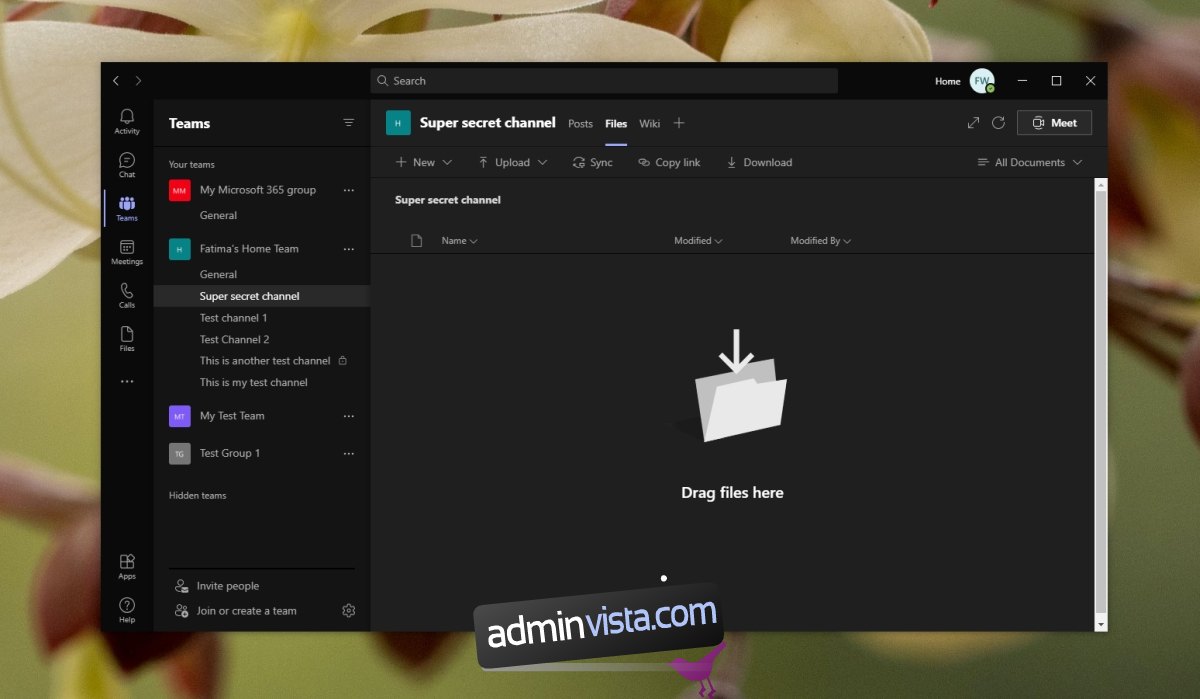Microsoft Teams stöder fildelning i chatt. Du kan ladda upp vilken typ av fil som helst direkt i en konversation och den kommer att listas på fliken Filer på kanalen du delade den över. Det är tillräckligt enkelt men om du någonsin behöver hitta en fil senare, kommer det att bli otroligt svårt att hitta den i en tråd.
Microsoft Teams saknar inte hanteringsverktyg för filer som delas men dessa verktyg kan inte nås från fliken Inlägg i en kanal. Konversationsverktygen innehåller inget för att hantera filer. Om du laddar upp flera bilder grupperas de inte ens i en mapp. Om du vill hantera Microsoft Teams-filer måste du bekanta dig med fliken Filer.
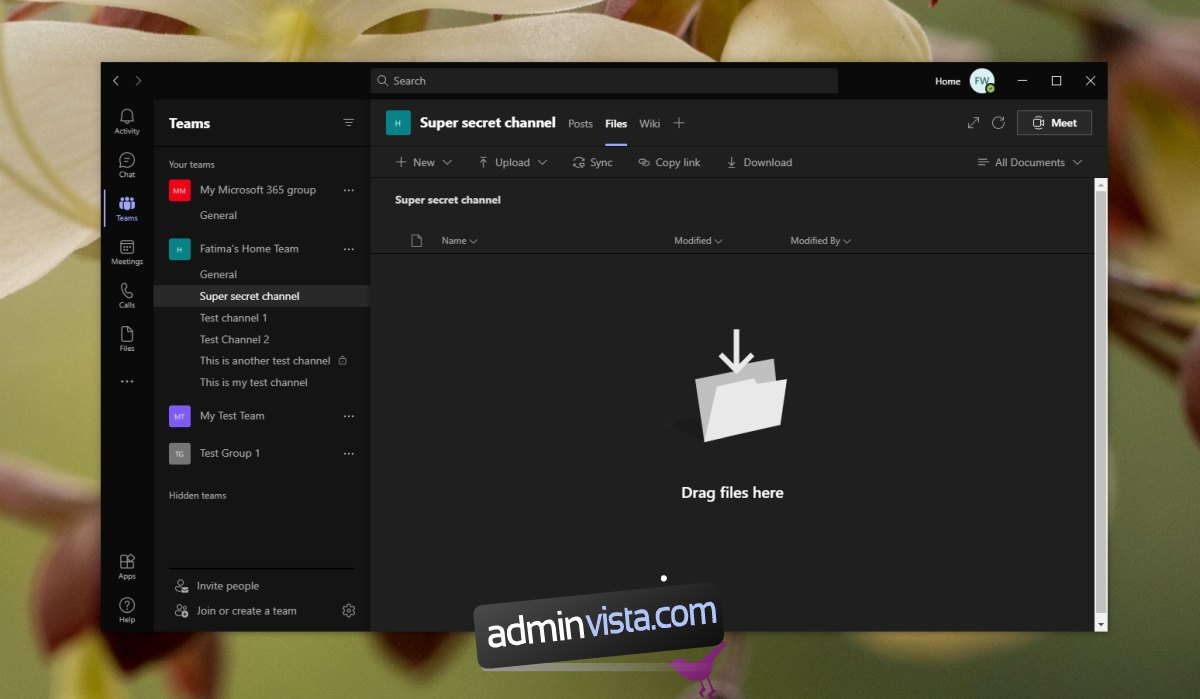
Innehållsförteckning
Microsoft Teams-filer
Filfliken Microsoft Teams är en flik som finns i varje enskild kanal som skapas under ett team. Varje kanal har sin egen mapp skapad för den på SharePoint-webbplatsen som ett Microsoft Teams-team är anslutet till. Filerna som laddas upp till en kanal kan nås från en kanals SharePoint-mapp.
På fliken Microsoft Teams Filer kan användare;
Ladda upp valfri filtyp från deras lokala disk.
Ladda upp en mapp från deras lokala disk.
Skapa en ny mapp på fliken Filer.
Skapa ett nytt Microsoft Word, Spreadsheet, Powerpoint, Notebook eller Form direkt i appen.
1. Skapa mappar i Microsoft Teams-filer
Följ dessa steg för att skapa mappar på filfliken i Microsoft Teams.
Öppna Microsoft Teams.
Gå till laget och kanalen du vill skapa en mapp för.
Välj fliken Filer.
Klicka på knappen Ny.
Välj Mapp från menyn.
Ge mappen ett namn.
Klicka på Skapa.
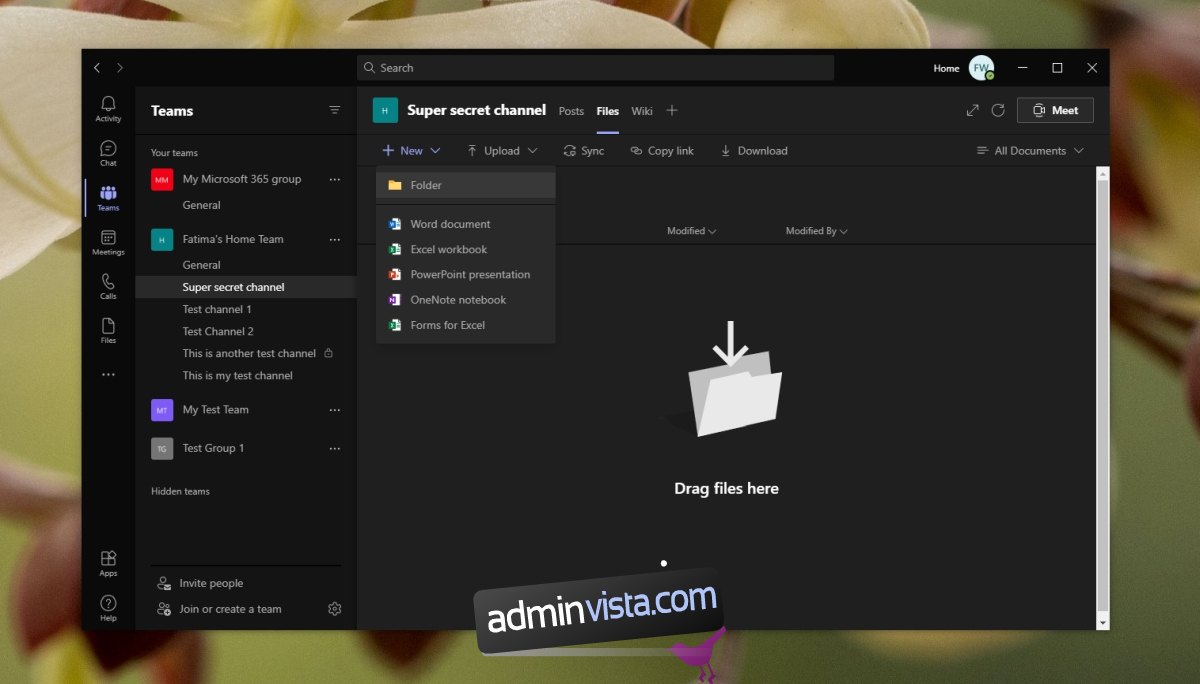
2. Lägg till filer i mappen
När du väl har skapat en mapp kan du ladda upp filer till den på ungefär samma sätt som du skulle ladda upp dem till huvudfliken Filer,
Öppna Microsoft Teams.
Gå till teamet och kanalen du skapade mappen i.
Gå till fliken Filer.
Välj mappen för att öppna den.
Klicka på knappen Ladda upp.
Välj Arkiv för att ladda upp filer.
Välj Mapp för att skapa en mapp/undermapp i den aktuella mappen.
3. Ladda upp mapp till Microsoft Teams
Microsoft Teams tillåter användare att ladda upp en hel mapp med filer direkt till en kanal. Mappen behåller sitt namn och varje fil i mappen laddas upp till den.
Öppna Microsoft Teams.
Gå till teamet och kanalen du vill ladda upp mappen till.
Välj fliken Filer.
Klicka på Ladda upp och välj Mapp från menyn.
Välj en mapp från din lokala disk och klicka på Ladda upp.
Tillåt mappen och filerna att ladda upp.
Obs: Uppladdningen tar tid beroende på antalet filer och hur stora de är.
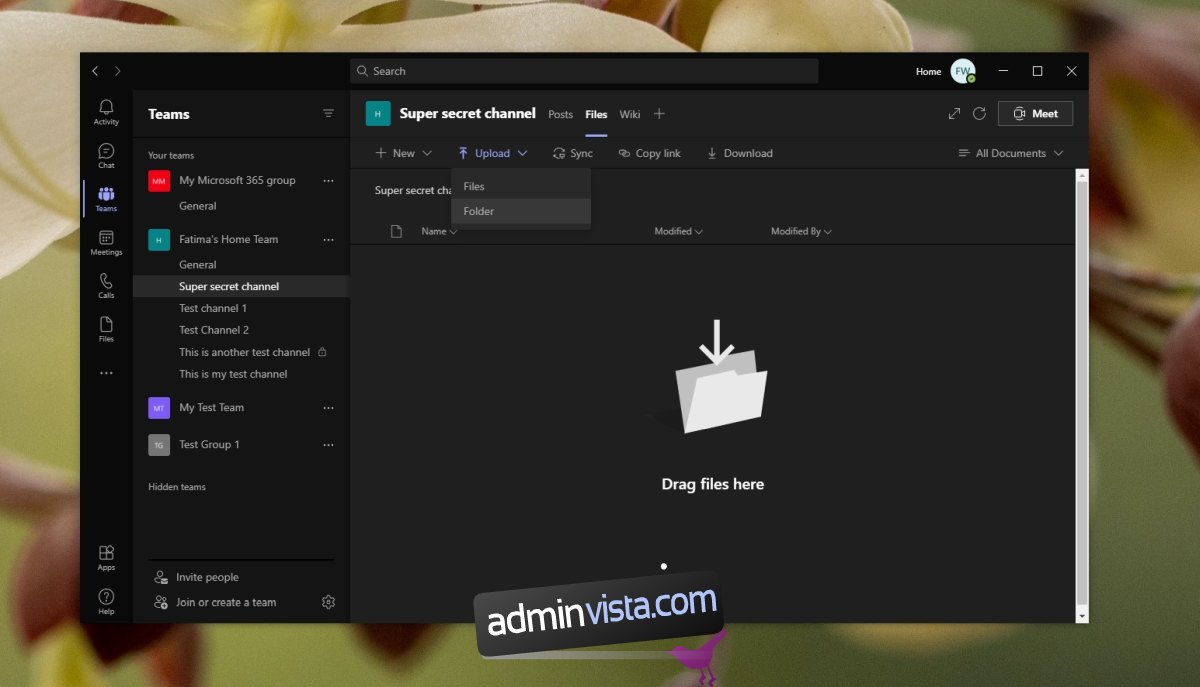
4. Dela länk till filer/mappar
Filerna och mapparna som delas till en Microsoft Teams-kanal laddas upp till en SharePoint-webbplats och har en direktlänk som du kan använda för att dela dem. Åtkomsten är begränsad, dvs du kan inte dela en fil med någon som inte är en del av ett team så detta är inte offentlig delning. Det är privat och begränsat till teammedlemmar.
Öppna Microsoft Teams och gå till teamet och kanalen du vill dela filer från.
Gå till fliken Filer.
Välj en fil eller mapp och klicka på Kopiera länk.
Dela länken för att dela filen eller mappen.
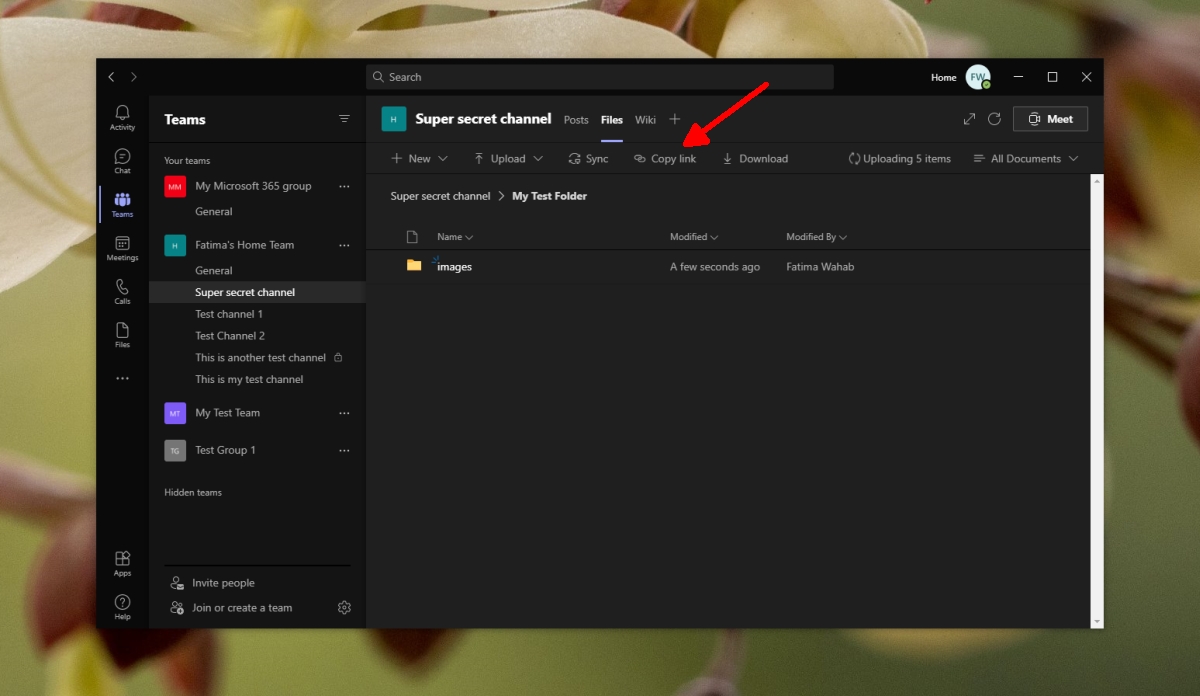
5. Nåla fast på toppen
Om du har en viktig fil eller mapp kan du fästa den högst upp i en mapp eller på fliken Filer. Detta kommer att göra det lättare att hitta.
Gå till fliken Filer för en kanal.
Klicka på knappen Fler alternativ bredvid en fil eller mapp.
Välj Fäst till toppen.
En ny sektion skapas högst upp och objektet kommer att visas där.
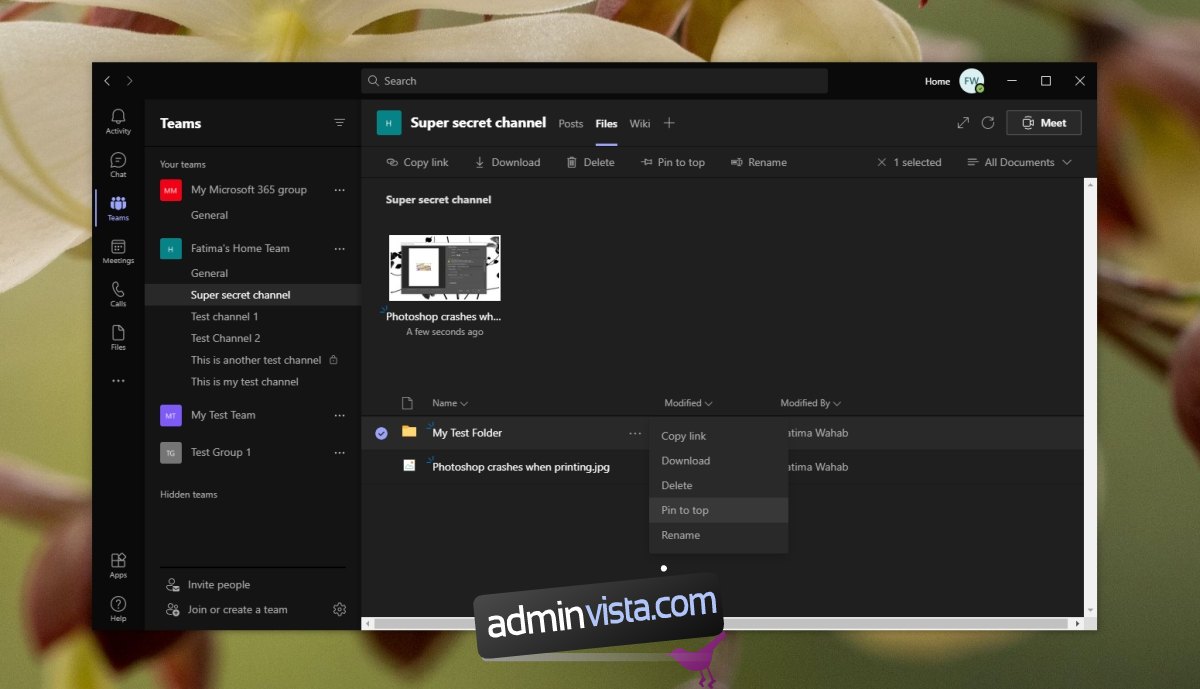
6. Synkronisera nya filer och mappar
Nya filer och mappar som laddas upp till en kanal synkroniseras automatiskt och visas på fliken Filer, men om de inte visas kan du klicka på knappen Synkronisera nu och tvinga dem att synkronisera.
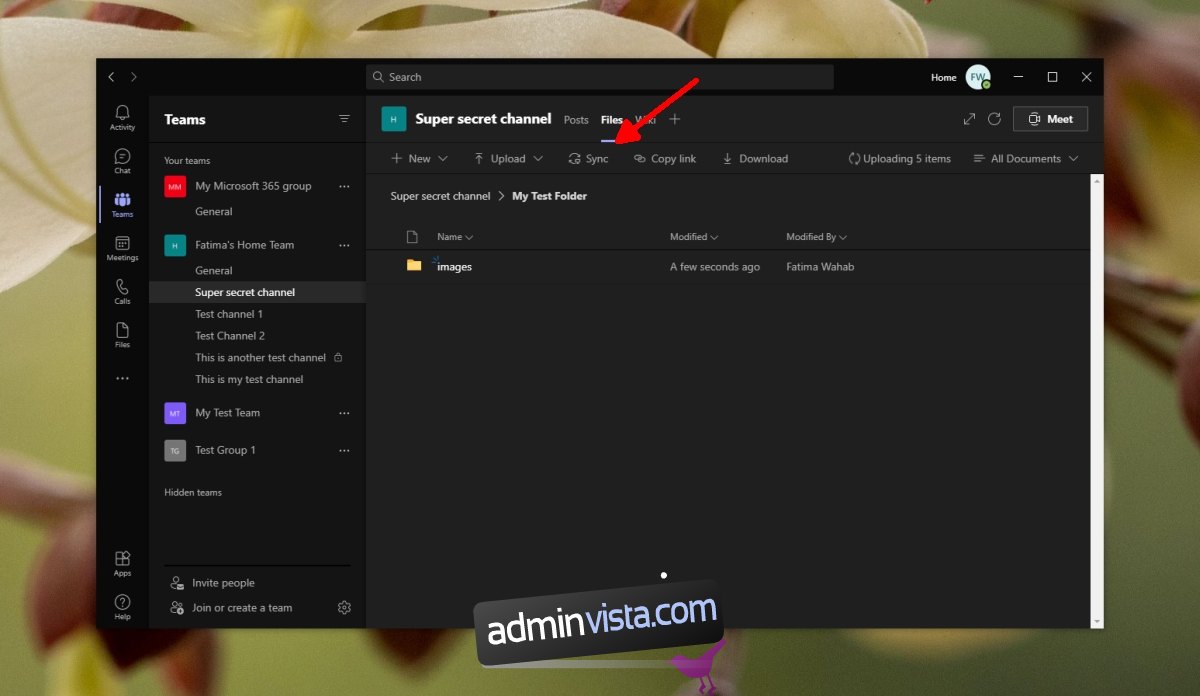
Slutsats
Microsoft Teams erbjuder en omfattande fildelningsfunktion för privat fildelning. Du kan begränsa din publik baserat på vem som är och inte är en del av en kanal eller ett team. Filer kan läggas till, flyttas, fästas högst upp och tas bort från Microsoft Teams.